常见问题汇总
新手入门操作指导
一、打开图片
利用万能看图王打开图片主要有三种方式:
1. 安装万能看图王软件后,在图库查看时双击图片直接打开;
2. 在图库查看图片时,右键下拉菜单选项【打开方式】,选择万能看图王浏览图片;
3. 先启动万能看图王,利用【打开文件】的方式打开,支持快捷键Ctrl+O;也可以通过万能看图王中的【菜单--文件--打开图片】的操作方式打开图片。
还可以通过【菜单—工具—设为默认看图工具】将看图王设为您电脑的默认看图器,这样以后就可以直接双击想要查看的图片,看图王就会做为默认的图片查看器来打开它。
二、认识界面
看图王界面主要有下面5个版块的内容组成:
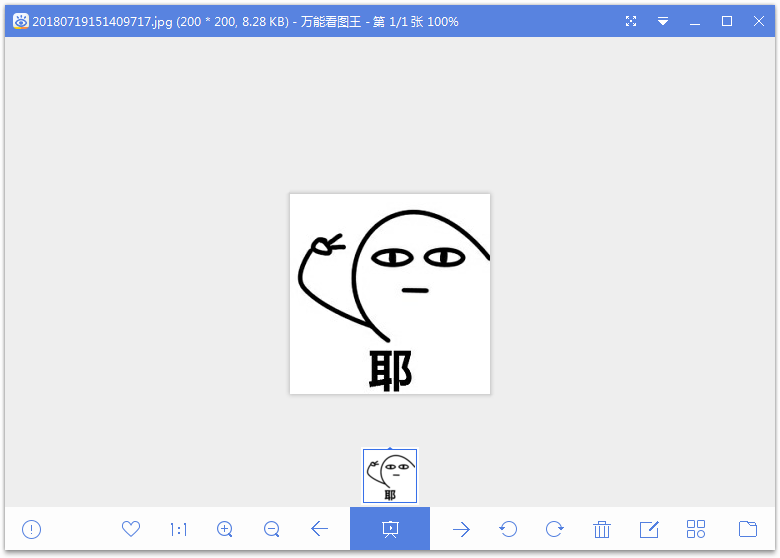
1. 状态栏
界面的左上角依次是万能看图王LOGO+当前显示图片名称+格式+尺寸--万能看图王--当前图片是整个文件夹中的第几张图片--缩放比;
界面的右上角是菜单栏,包括【全屏】、【菜单】、【最小化】、【最大化】、【关闭】5个功能键;
2. 图片切换
当鼠标移动到图片的左右两端,指针会自动变成箭头,点击鼠标即可完成图片切换操作;
也可使用键盘【←】【→】【↑】【↓】【PageUp】【PageDown】切换图片;
3. 鸟瞰图
用于方便快捷的定位查看到大图的任意部分,只需用鼠标在鸟瞰图上移动,定位在您想定位的地方,界面上就会显示出鼠标定位的地方的放大细节图,简单方便;
4. 缩略图预览界面
当打开一张图片后,看图窗口中5的位置将会一次性预览当前目录下所有的图片,无须再返回目录,可直接通过缩略图切换图片;
5.工具栏
最下面一排是工具格栏,可用来完成一系列对图片的调整和操作。
三、工具栏
下面是工具栏的按钮功能介绍:

1、 图片信息:点击显示图片信息,包括图片基本信息-图片名称、图片类型、图片大小、图片尺寸、修改时间,以及图片EXIF信息。
2、收藏图片:点击收藏图片,可将图片添加到图片管理器-我的收藏文件夹中,方便管理查找自己喜欢或重要的图片。
3、1:1实际大小:万能看图王默认会以图片的适应窗口尺寸来展示图片。这个功能展示的是图片的实际尺寸,也就是图片拍摄的尺寸大小。点击可以在实际尺寸和适窗尺寸之间切换。
4、放大:该操作键的功能是用于放大图片,万能看图王可以支持放大至2500%,放大后可以通过鼠标在界面上移动或者在鸟瞰图上定位的方式查看局部图;也可以点击【适应窗口】或【实际大小】按钮来查看原始图。
5、 缩小:该操作键的功能是用于缩小图片。看图王支持缩小至5%。
6、 上一页箭头键:快捷键是键盘键上的上前头和左箭头,及【PgUp】;这个功能是用于多张图片之前的互相切换。
7. 幻灯片:用于改变图片观看模式,点击该按键,图片查看会由之前的普通模式切换到幻灯片观看模式上,快捷键是【F5】。
8. 下一页箭头键:与上一页箭头键一样,是用来切换图片的,快捷键是键盘键上的下前头和或箭头,或者字母键【PgDn】。
9. 逆时针旋转:点击一次,图片逆时针旋转90度。
10. 顺时针旋转:点击一次,图片顺时针旋转90度。
11. 删除:快捷键是键盘上的【DEL】键,用于删除当前正在查看的图片,执行此项操作的图片会从文件夹中直接删除,放到回收站中。
12、图片美化:图片美化工具是万能看图王提供的编辑优化图片的工具。
13、图片管理器:图片管理器是用来查看管理图片的小工具。